CAD环形阵列如何操作?
溜溜自学 室内设计 2021-12-17 浏览:1240
大家好,我是小溜。CAD是国际上非常流行的图纸设计软件,软件附带了许多了不起的功能,可以更加方便我们进行绘图。有时候一个圆形中会需要绘制多个相关的图形,这个时候我们就可以用到阵列功能,那么CAD环形阵列如何操作?不清楚如何操作的朋友,快来看看下面的教程是如何操作的吧!
想要更深入的了解“CAD”可以点击免费试听溜溜自学网课程>>
工具/软件
电脑型号:联想(lenovo)天逸510s; 系统版本:Windows7; 软件版本:CAD2021
方法/步骤
第1步
这里我用圆来环形阵列
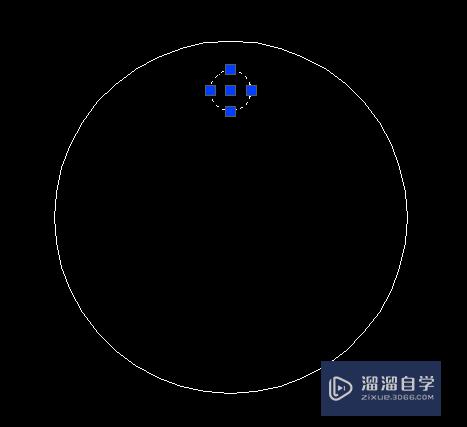
第2步
点击修改阵列按钮
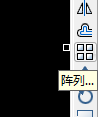
第3步
出现以下对话框
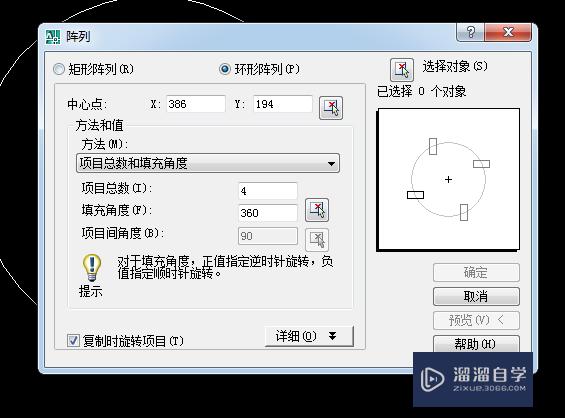
第4步
选择要阵列的对象,图中的小圆,按enter键
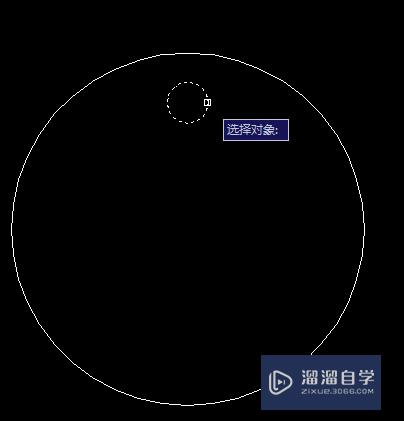
第5步
再选择阵列的中心点,按enter键
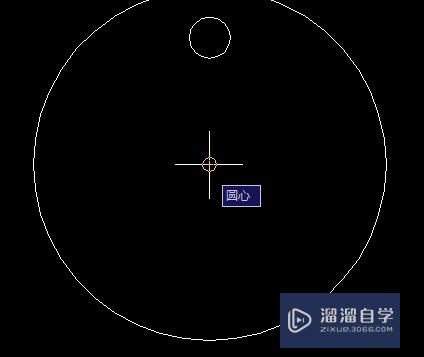
第6步
在对话框中输入要阵列的数量以及角度,这里角度为360,数量为8
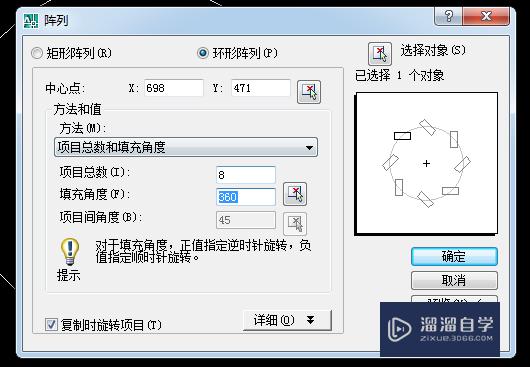
第7步
点击对话框的确定键就可以完成操作
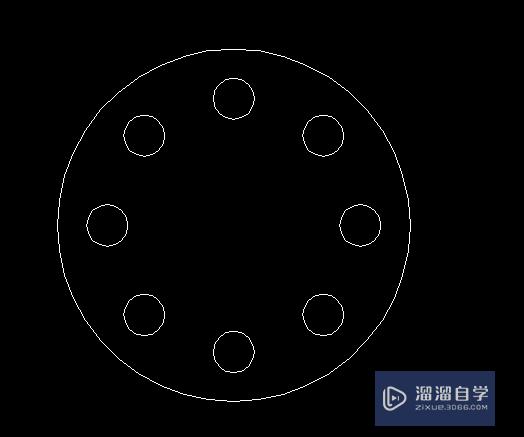
温馨提示
以上就是关于“CAD环形阵列如何操作?”全部内容了,小编已经全部分享给大家了,还不会的小伙伴们可要用心学习哦!虽然刚开始接触CAD软件的时候会遇到很多不懂以及棘手的问题,但只要沉下心来先把基础打好,后续的学习过程就会顺利很多了。想要熟练的掌握现在赶紧打开自己的电脑进行实操吧!最后,希望以上的操作步骤对大家有所帮助。
相关文章
距结束 05 天 10 : 17 : 40
距结束 00 天 22 : 17 : 40
首页










